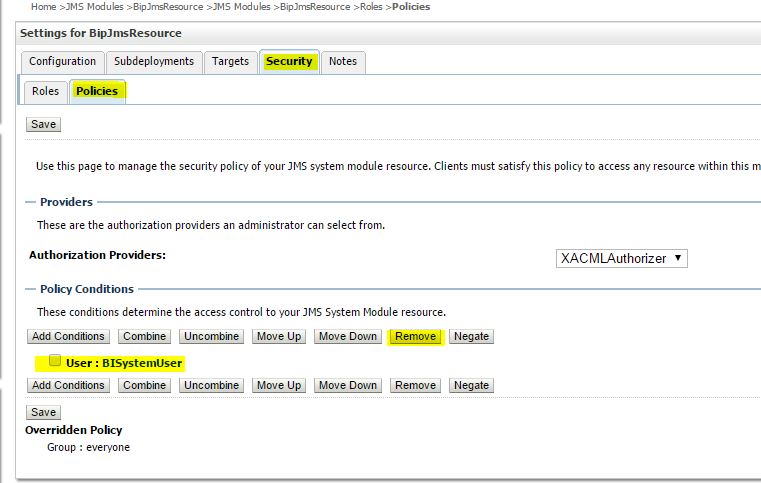移行後のタスク
Oracle BIメタデータの移行後、コンポーネント(WebLogicとEnterprise Managerのセキュリティ、BIサーバーおよびBIプレゼンテーション・サービスなど)の構成設定を手動で移行します。
- カタログ・グループの移行
カタログ・グループは、管理者がセキュリティ管理目的でユーザー・ロールとアプリケーション・ロールを編成できるようにするOracle BI EEの機能でした。 - 構成の移行
データ移行後、構成情報をOracle Business IntelligenceシステムからOracle Analytics Serverに手動で移行します。これには、WebLogicセキュリティ、Enterprise Managerセキュリティ、管理対象BI構成、BIログ、BIサーバーおよびBIプレゼンテーション・サーバー構成設定が含まれます。 - ODBCドライバを使用するためのデータ・ソース接続の構成
適切なODBCドライバを使用するようにデータ・ソース接続を再構成する必要があります。Oracle Business IntelligenceでODBCドライバを使用するように構成済のデータ・ソース接続を使用する場合は、適切なODBCドライバを使用するようにOracle Analytics Serverでデータ・ソース構成のodbc.iniファイルを変更します。 - 使用状況トラッキングの構成
Oracle Analytics Serverでは、使用状況トラッキング・データの収集がサポートされています。使用状況トラッキングが有効な場合、Oracle Analytics Serverは各問合せについて使用状況トラッキング・データを収集します。次に、統計情報が使用状況トラッキング・ログ・ファイルに書き込まれるか、データベース表に直接挿入されます。Oracle Analytics Serverシステムの移行と構成を完了した後、Oracle Analytics Serverコンソールで使用状況トラッキングを有効にする必要があります。 - JavaHost構成の確認
XMLPおよびOracle BI JavaHostの設定が、Oracle Business Intelligenceシステムの構成で指定した設定と一致することを確認します。 - クラスタの有効化
データの移行後、Oracle Analytics Serverのクラスタ・インスタンスをオンにするには、ClusterConfig.xmlファイルでClusterEnabledパラメータを手動で有効にする必要があります。 - 互換性フレームワークの設定
互換性フレームワークによって、Oracle Analytics Serverが互換性モードで動作できるように柔軟なフレームワークが提供されると同時に、Oracle Business Intelligenceリリースと互換性がない新しい機能をOracle Analytics Serverに追加することもできます。個々の機能およびバグ修正は、互換性フラグを使用して個別に有効化または無効化することができます。また、Oracle Analytics Serverが以前のリリースと互換性を持つように、単一のCOMPATIBLE_RELEASEフラグを使用して、すべての互換性フラグをデフォルト値に設定することもできます。移行したOracle Analytics Server環境が可能なかぎりOracle Business Intelligence環境と近い動作をするようにするには、COMPATIBLE_RELEASEパラメータをNQSConfig.INIファイルに追加します。 - Fusion Middleware MapViewer構成の移行
Oracle Fusion Middleware MapViewer (MapViewer)は、Oracle Spatial and GraphまたはOracle Locator (Locatorとも呼びます)によって管理される空間データを使用してマップをレンダリングするための、プログラム可能なツールです。MapViewerには、空間データの問合せおよび地図レンダリングの複雑さを意識させず、より上級のユーザーに対してはカスタマイズ可能なオプションを提供するツールが備わっています。これらのツールは、プラットフォームに依存しない方法でデプロイでき、マップ・レンダリング・アプリケーションと統合するように設計されています。データの移行後、Oracle Analytics ServerのMapViewer構成ファイルを手動で変更して、Oracle Business Intelligenceのファイルと同じ内容(Loggingセクションを除く)を含める必要があります。 - 移行後の認証問題の解決
移行後の認証の問題を回避するには、「認証のために必要」オプションが有効になっている初期化ブロックを確認し、更新する必要があります。 - 構成ファイルのコピー
移行後に構成ファイル(writebacktemplate.xml、userpref_currencies.xmlおよびbicustom.ear)を手動でコピーする必要があります。 - カスタマイズされた「結果なし」メッセージでのHTMLコードの表示の削除
分析において、コンテンツ開発者は分析の結果でデータが戻されない場合に表示されるテキストを制御できます。コンテンツ開発者は、デフォルトのメッセージを受け入れるか、またはメッセージにHTML形式のコードを挿入するなどして、メッセージのテキストをカスタマイズできます。 - Oracle Analytics Publisherの移行後のタスク
データ移行を完了後、Publisher構成、スケジューラ・ジョブおよびジョブ履歴を移行する必要があります。JMSResourceセキュリティ構成からBISystemUserポリシーも削除する必要があります。
親トピック: Oracle Analytics Serverへの移行
カタログ・グループの移行
カタログ・グループは、管理者がセキュリティ管理目的でユーザー・ロールとアプリケーション・ロールを編成できるようにするOracle BI EEの機能でした。
Oracle Analytics Serverでは、カタログ・グループは廃止されました。カタログ・グループは、アプリケーション・ロールへのアップグレード・プロセスによって移行されます。
親トピック: 移行後のタスク
構成の移行
データ移行後、構成情報をOracle Business IntelligenceシステムからOracle Analytics Serverに手動で移行します。これには、WebLogicセキュリティ、Enterprise Managerセキュリティ、管理対象BI構成、BIログ、BIサーバーおよびBIプレゼンテーション・サーバー構成設定が含まれます。
- Oracle WebLogic Serverによるセキュリティ構成の移行
Oracle Analytics Serverは、外部アイデンティティ・プロバイダまたは組込みのOracle WebLogic Server埋込みLDAP (デフォルト・オーセンティケータ)にユーザー認証とグループ・メンバーシップ認可を委任します。 - ポリシーおよび資格証明ストア構成の移行
アプリケーション・ロール、セキュリティ権限およびアプリケーション・ポリシーに関連するセキュリティ構成のほとんどは、移行プロセス中に移行されます。デフォルトのポリシー・ストア・プロバイダおよび資格証明ストア・プロバイダは、資格証明、アプリケーション・ロールおよびアプリケーション・ポリシーをドメインのファイルに格納します。特殊なセキュリティ・プロバイダ構成を調査し、Oracle Analytics Serverで手動で適用する必要があります。 - Oracle Enterprise Manager Fusion Middleware Controlが管理するBusiness Intelligence構成の移行
Fusion Middleware Controlは、Oracle BIのいくつかの重要な構成の管理に使用されます。Oracle Business IntelligenceシステムのFusion Middleware Controlの「一般」セクション、「プレゼンテーション」セクション、「パフォーマンス」セクションおよび「メール」セクションの構成を手動で調査し、同じ設定をOracle Analytics Serverシステムに適用する必要があります。 - Oracle Enterprise Manager Fusion Middleware Controlが管理するBusiness Intelligenceログ構成の移行
Oracle Enterprise Manager Fusion Middleware Controlは、Oracle BIコンポーネントのログ構成の管理に使用されます。Oracle Business Intelligenceシステムでログ構成設定を手動で調査し、同じ設定をOracle Analytics Serverシステムに適用する必要があります。 - Oracle BIサーバー構成の移行
BIサーバーの様々なファイル(odbc.iniおよびtnsnames.ora)に構成情報が入っています。odbc.iniファイルには非Oracleデータ・ソース(DSN)接続情報が含まれています。tnsnames.oraファイルには、ディスクリプタをローカル・ネーミング・メソッドに接続するネットワーク・サービス名またはリスナー・プロトコル・アドレスにマップされているネット・サービス名が含まれます。これらのOracle Business Intelligenceファイルを調査して、構成情報をそれぞれのOracle Analytics Serverファイルに手動でコピーする必要があります。 - Oracle BIプレゼンテーション・サーバー構成の移行
Oracle BIプレゼンテーション・サービスのプロセスは、ほとんどのWebサーバーのビジネス・ロジックをホストし、ビジネス・インテリジェンス・データのWebクライアントへのプレゼンテーション用のフレームワークとインタフェースを提供します。userpref_currencies.xmlファイルは、「マイ・アカウント」ダイアログの「プリファレンス」タブの「通貨」ボックスに表示される通貨オプションを定義します。bridgeconfig.propertiesファイルにはプレゼンテーション・サービス・プラグイン情報が含まれます。これらのOracle Business Intelligenceファイルを調査して、構成情報をそれぞれのOracle Analytics Serverファイルに手動でコピーします。
親トピック: 移行後のタスク
Oracle WebLogic Serverによるセキュリティ構成の移行
Oracle Analytics Serverは、外部アイデンティティ・プロバイダまたは組込みのOracle WebLogic Server埋込みLDAP (デフォルト・オーセンティケータ)にユーザー認証とグループ・メンバーシップ認可を委任します。
- Oracle Business Intelligence WebLogicコンソールにアクセスして、セキュリティ・プロバイダの現在のセキュリティ構成を調査します。
- Oracle Analytics ServerのWebLogicコンソールで同じセキュリティ構成を手動で構成します。
親トピック: 構成の移行
ポリシーおよび資格証明ストア構成の移行
アプリケーション・ロール、セキュリティ権限およびアプリケーション・ポリシーに関連するセキュリティ構成のほとんどは、移行プロセス中に移行されます。デフォルトのポリシー・ストア・プロバイダおよび資格証明ストア・プロバイダは、資格証明、アプリケーション・ロールおよびアプリケーション・ポリシーをドメインのファイルに格納します。特殊なセキュリティ・プロバイダ構成を調査し、Oracle Analytics Serverで手動で適用する必要があります。
親トピック: 構成の移行
Oracle Enterprise Manager Fusion Middleware Controlが管理するBusiness Intelligence構成の移行
Fusion Middleware Controlは、Oracle BIのいくつかの重要な構成を管理するために使用されます。Oracle Business IntelligenceシステムのFusion Middleware Controlの「一般」セクション、「プレゼンテーション」セクション、「パフォーマンス」セクションおよび「メール」セクションの構成を手動で調査し、同じ設定をOracle Analytics Serverシステムに適用する必要があります。
親トピック: 構成の移行
Oracle Enterprise Manager Fusion Middleware Controlが管理するBusiness Intelligenceログ構成の移行
Oracle Enterprise Manager Fusion Middleware Controlは、Oracle BIコンポーネントのログ構成の管理に使用されます。Oracle Business Intelligenceシステムでログ構成設定を手動で調査し、同じ設定をOracle Analytics Serverシステムに適用する必要があります。
- Oracle Business IntelligenceのFusion Middleware Controlで、「Business Intelligence」リンクに移動し、「診断」タブの設定を調査します。
- 構成設定をメモして、Oracle Analytics ServerでOracle BIコンポーネント・ログ構成およびコンポーネント・ログ・レベルを適用します。
親トピック: 構成の移行
Oracle BI Server構成の移行
BIサーバーの様々なファイル(odbc.iniおよびtnsnames.ora)に構成情報が入っています。odbc.iniファイルには非Oracleデータ・ソース(DSN)接続情報が含まれています。tnsnames.oraファイルには、ディスクリプタをローカル・ネーミング・メソッドに接続するネットワーク・サービス名またはリスナー・プロトコル・アドレスにマップされているネット・サービス名が含まれます。これらのOracle Business Intelligenceファイルを調査して、構成情報をそれぞれのOracle Analytics Serverファイルに手動でコピーする必要があります。
- Oracle Business Intelligenceインスタンスの次の場所にあるodbc.iniファイルのBIサーバー情報を表示します。
- (Linux)
SOURCE_DOMAIN_HOME/config/fmwconfig/bienv/core - (Windows)
SOURCE_DOMAIN_HOME\config\fmwconfig\bienv\core
- (Linux)
- Oracle Business Intelligenceのodbc.iniファイルからOracle Analytics ServerのファイルにBIサーバー構成をコピーします。
- 既存のOracle Analytics Serverのodbc.iniファイルに、Oracle Business IntelligenceのODBCエントリを統合します。
- Oracle Analytics Serverでtnsnames.oraファイルを構成する場合は、tnsnames.oraファイルについてステップ1から3を繰り返します。
親トピック: 構成の移行
Oracle BIプレゼンテーション・サーバー構成の移行
Oracle BIプレゼンテーション・サービスのプロセスは、ほとんどのWebサーバーのビジネス・ロジックをホストし、ビジネス・インテリジェンス・データをWebクライアントに提示するためのフレームワークとインタフェースを提供します。userpref_currencies.xmlファイルは、「マイ・アカウント」ダイアログの「プリファレンス」タブの「通貨」ボックスに表示される通貨オプションを定義します。bridgeconfig.propertiesファイルにはプレゼンテーション・サービス・プラグイン情報が含まれます。これらのOracle Business Intelligenceファイルを調査して、構成情報をそれぞれのOracle Analytics Serverファイルに手動でコピーします。
親トピック: 構成の移行
ODBCドライバを使用するためのデータ・ソース接続の構成
適切なODBCドライバを使用するようにデータ・ソース接続を再構成する必要があります。Oracle Business IntelligenceでODBCドライバを使用するように構成済のデータ・ソース接続を使用する場合は、適切なODBCドライバを使用するようにOracle Analytics Serverでデータ・ソース構成のodbc.iniファイルを変更します。
データ・ソースへの接続を設定する手順は、Oracle Analytics Serverメタデータ・リポジトリの管理を参照してください。
ODBCドライバを使用するようにデータ・ソース接続を構成するには:親トピック: 移行後のタスク
使用状況トラッキングの構成
Oracle Analytics Serverでは、使用状況トラッキング・データの収集がサポートされています。使用状況トラッキングが有効な場合、Oracle Analytics Serverは各問合せについて使用状況トラッキング・データを収集します。次に、統計情報が使用状況トラッキング・ログ・ファイルに書き込まれるか、データベース表に直接挿入されます。Oracle Analytics Serverシステムの移行と構成を完了した後、Oracle Analytics Serverコンソールで使用状況トラッキングを有効にする必要があります。
- Oracle Analytics Serverのホーム・ページで、「ナビゲータ」をクリックし、「コンソール」を選択します。
- 使用状況トラッキング・パラメータを設定します。使用状況トラッキング・パラメータの設定を参照してください。
親トピック: 移行後のタスク
JavaHost構成の確認
XMLPおよびOracle BI JavaHostの設定が、Oracle Business Intelligenceシステムの構成で指定した設定と一致することを確認します。
親トピック: 移行後のタスク
クラスタの有効化
データの移行後、Oracle Analytics Serverのクラスタ・インスタンスをオンにするには、ClusterConfig.xmlファイルでClusterEnabledパラメータを手動で有効にする必要があります。
親トピック: 移行後のタスク
互換性フレームワークの設定
互換性フレームワークによって、Oracle Analytics Serverが互換性モードで動作できるように柔軟なフレームワークが提供されると同時に、Oracle Business Intelligenceリリースと互換性がない新しい機能をOracle Analytics Serverに追加することもできます。個々の機能およびバグ修正は、互換性フラグを使用して個別に有効化または無効化することができます。また、Oracle Analytics Serverが以前のリリースと互換性を持つように、単一のCOMPATIBLE_RELEASEフラグを使用して、すべての互換性フラグをデフォルト値に設定することもできます。移行したOracle Analytics Server環境が可能なかぎりOracle Business Intelligence環境と近い動作をするようにするには、COMPATIBLE_RELEASEパラメータをNQSConfig.INIファイルに追加します。
Oracle Analytics Serverコンソールを使用してOBIEE互換性リリースを構成することをお薦めします。パフォーマンスおよび互換性のオプションを参照してください。
ノート:
COMPATIBLE_RELEASEパラメータが設定されていない場合、システムはデフォルトで現在のリリース(Oracle Analytics Serverなど)の動作を実行します。フレームワークは個々のバンドルを区別しません(バージョン番号の最初の4桁のみが互換性を判断するのに重要です)。
本質的に後方互換性のない、新しい機能、拡張機能またはバグ修正を適用する場合、この項で説明しているガイドラインを使用して互換性フラグを指定してください。
ノート:
NQSConfig.INIファイルには、デフォルトではCOMPATIBLE_RELEASEパラメータはありません。グローバルのbi:compat-mode-11gはデフォルトのフラグで、すべてのOracle Analytics Serverコンポーネントに適用されます。bi-config.xmlファイルのbi:compat-mode-11g要素がtrueに設定されている場合、BI Server互換性フレームワークはCOMPATIBLE_RELEASEが11.1.1.9に設定されているように動作し、Oracle Business IntelligenceからOracle Analytics Serverへの移行中に主要な互換性の問題を引き起こすあらゆる機能またはバグ修正を無効にします。ただし、 COMPATIBLE_RELEASEパラメータまたはその他任意の互換性フラグを設定するために明示的にNQSConfig.INIファイルを編集した場合、NQSConfig.INIファイルの設定は、bi-config.xmlファイルに指定されたグローバルの bi:compat-mode-11g フラグより優先します。
一般的なCOMPATIBLE_RELEASEパラメータを設定する以外に、特定の機能またはバグ修正を対象に接頭辞"OBIS_"で始まる互換性フラグを設定できます。これらの特定の互換性フラグを設定する指示は、必要に応じて特定の問題を解決するためにサポート・チームによって提供されます。次に例を示します。
[ COMPATIBILITY ]
COMPATIBLE_RELEASE=11.1.1.9;
OBIS_ENABLE_DIMENSIONALITY=0;COMPATIBLE_RELEASEパラメータまたはNQSConfig.INIファイルの特定の互換性フラグを設定すると、システム全体に変更が適用されます。互換性モードが特定のレポートまたはダッシュボードに設定されるように、COMPATIBLE_RELEASEパラメータまたは特定の機能フラグをセッション変数または関係変数として設定できます。これは、分析リクエストに問合せの接頭辞を追加することで実現できます。変数設定の例を次に示します。
set variable COMPATIBLE_RELEASE='11.1.1.9':親トピック: 移行後のタスク
Fusion Middleware MapViewer構成の移行
Oracle Fusion Middleware MapViewer (MapViewer)は、Oracle Spatial and GraphまたはOracle Locator (Locatorとも呼びます)によって管理される空間データを使用してマップをレンダリングするための、プログラム可能なツールです。MapViewerには、空間データの問合せおよび地図レンダリングの複雑さを意識させず、より上級のユーザーに対してはカスタマイズ可能なオプションを提供するツールが備わっています。これらのツールは、プラットフォームに依存しない方法でデプロイでき、マップ・レンダリング・アプリケーションと統合するように設計されています。データの移行後、Oracle Analytics ServerのMapViewer構成ファイルを手動で変更して、Oracle Business Intelligenceのファイルと同じ内容(Loggingセクションを除く)を含める必要があります。
- Oracle Analytics Server Fusion Middleware MapViewer管理コンソール(
http://AnalyticsServer_host:port/mapviewer)に移動します。 - デフォルトのOracle Analytics Server MapViewer構成ファイルのコピーを作成します。
- Oracle Analytics Server MapViewer構成ファイルのコピーの内容を、Oracle Business Intelligence MapViewerインストールのmapViewerConfig.xmlファイルの内容で上書きします。
- MapViewer構成ファイルのコピーのLoggingセクションを、デフォルトのOracle Analytics Server MapViewer構成ファイルの設定に置き換えます。
- MapViewer構成ファイルのロギング設定のログ・レベルを、Oracle Analytics Serverの必要に応じて更新します。
- Oracle Analytics Server MapViewer管理コンソールで「保存」をクリックし、次に再起動をクリックします。
親トピック: 移行後のタスク
移行後の認証問題の解決
移行後の認証の問題を回避するには、「認証のために必要」オプションが有効になっている初期化ブロックを確認し、更新する必要があります。
親トピック: 移行後のタスク
構成ファイルのコピー
移行後に構成ファイル(writebacktemplate.xml、userpref_currencies.xmlおよびbicustom.ear)を手動でコピーする必要があります。
Oracle Analytics Serverコンソールの「システム設定」を使用して、ライトバックと通貨を構成することをお薦めします。分析およびダッシュボードのデフォルトのロゴ、色および見出しのスタイルを変更するには、「テーマの管理」を使用します。
次の構成ファイルをOracle Business Intelligenceインスタンスから新しいOracle Analytics Serverインスタンスにコピーします。親トピック: 移行後のタスク
カスタマイズされた「結果なし」メッセージでのHTMLコードの表示の削除
分析において、コンテンツ開発者は分析の結果でデータが戻されない場合に表示されるテキストを制御できます。コンテンツ開発者は、デフォルトのメッセージを受け入れるか、またはメッセージにHTML形式のコードを挿入するなどして、メッセージのテキストをカスタマイズできます。
コンテンツ開発者によってOracle Business Intelligenceでメッセージがカスタマイズされ、HTMLコードが組み込まれている場合、Oracle Analytics Serverではその機能を実行してメッセージを書式設定するのではなく、判読可能なテキストとしてコードを表示してメッセージが表示されます。この問題を回避するには、カスタムメッセージにHTMLコードが組み込まれている分析ごとに「分析プロパティ」ダイアログを開き、「HTMLマークアップを含みます」オプションを選択します。
書式設定を適用できる各種ダイアログやエディタに「HTMLマークアップを含みます」オプションを表示する場合は、Oracle Analytics Serverコンソールの「システム設定」を使用して、HTMLコンテンツの許可を有効にします。
親トピック: 移行後のタスク
Oracle Analytics Publisherの移行後のタスク
データ移行を完了後、Publisher構成、スケジューラ・ジョブおよびジョブ履歴を移行する必要があります。JMSResourceセキュリティ構成からBISystemUserポリシーも削除する必要があります。
- スケジューラ・ジョブおよびジョブ履歴の移行
Oracle Business Intelligence構成を新しいOracle Analytics Server環境に移行した後、スケジューラ・ジョブおよびジョブ履歴のデータをOracle Business Intelligence BIPLATFORMスキーマからBIPLATFORMスキーマに移行する必要があります。SQL*PLUSなどのツールを使用してBIPLATFROMスキーマに接続し、スクリプトを実行できます。 - JMSResourceセキュリティ構成からのBISystemUserポリシーの削除
Oracle Analytics Server環境では、BISystemUserはサポートされません。ユーザーおよびポリシーがOracle Business Intelligenceインスタンスから移行される際に、JMSResourceポリシーはスケジュールされたジョブをブロックします。そのため、このポリシーをJMSResourceセキュリティ構成から削除する必要があります。BISystemUserポリシーはWebLogicコンソールから手動で削除できます。また、このタスクを完了させるためにWLST (Python)スクリプトを実行することもできます。
親トピック: 移行後のタスク
スケジューラ・ジョブおよびジョブ履歴の移行
Oracle Business Intelligence構成を新しいOracle Analytics Server環境に移行した後、スケジューラ・ジョブおよびジョブ履歴のデータをOracle Business Intelligence BIPLATFORMスキーマからBIPLATFORMスキーマに移行する必要があります。SQL*PLUSなどのツールを使用してBIPLATFROMスキーマに接続し、スクリプトを実行できます。
ノート:
スケジューラ・データをDB2データベースおよびSQL Serverデータベースから移行することはできません。スケジューラ・データはOracleデータベースからのみ移行が可能です。JMSResourceセキュリティ構成からのBISystemUserポリシーの削除
Oracle Analytics Server環境では、BISystemUserはサポートされません。ユーザーおよびポリシーがOracle Business Intelligenceインスタンスから移行される際に、JMSResourceポリシーはスケジュールされたジョブをブロックします。そのため、このポリシーをJMSResourceセキュリティ構成から削除する必要があります。BISystemUserポリシーはWebLogicコンソールから手動で削除できます。また、このタスクを完了させるためにWLST (Python)スクリプトを実行することもできます。
- BISystemUserポリシーの手動削除
このトピックでは、WebLogicコンソールからBISystemUserポリシーを削除するプロシージャを説明します。 - WLSTスクリプトを使用したBISystemUserポリシーの削除
このトピックでは、WLSTスクリプトを使用してBISystemUserポリシーを削除するプロシージャを説明します。
BISystemUserポリシーの手動削除
このトピックでは、WebLogicコンソールからBISystemUserポリシーを削除するプロシージャを説明します。